Hur man får Unsplash-bilder som Windows 10-bakgrund

Unsplash är en högkvalitativ och helt gratis bilddelningswebbplats. Du kan använda Unsplash-bilder som Windows 10-bakgrundsbilder.

Om du gillar datorbakgrund eller låsskärm med många olika teman och kvalitetsbilder kan du hitta Unsplash-bildkälla. Det här är en webbplats som delar bilder av hög kvalitet, innehållsrika ämnen och är helt gratis. Artikeln nedan kommer att introducera för läsare 3 applikationer som använder Unsplash-bilder som bakgrundsbild för Windows 10-skrivbordet och låsskärmen.
Hur man ställer in en vacker, kvalitetsbakgrund för Windows 10
1. Chippy applikation
Du kan snabbt ändra bakgrunden på Unsplash med ett enkelt klick. För att ersätta din dators bakgrundsbild med en Unsplash-bild, klicka på Uppdatera i det övre högra hörnet. Då visas den nya bakgrunden direkt. Bakgrunden kommer att väljas slumpmässigt och klicka på Uppdatera för att byta till andra bilder.
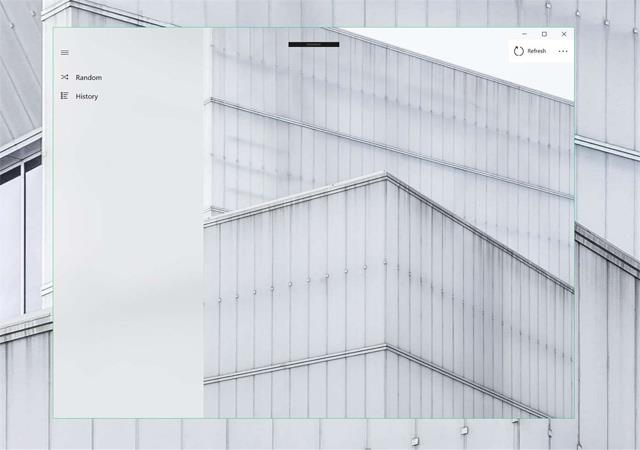
2. WallSplash-applikation
WallSplashs användning liknar Chippy ovan. När du startar programmet klickar du på orden Wallpaper från Unsplash Source för att ändra bakgrunden för din dator. Bakgrund kommer att väljas slumpmässigt på Unsplash.

3. Vägg-applikationen
Förutom Unsplash stöder applikationen även fotowebbplatser Pixabay, Pexels, etc. I det första gränssnittet som visas, tryck på ikonen med 3 streck för att filtrera foton efter kategorier inklusive Topp (högt röstade, mest gillade foton), Kategorier (det finns 31 fotokategorier), Färger (hitta foton efter färg), Gillar (bilder du bokmärkt).
Om du vill använda ett foto klickar du för att välja fotot och klickar sedan på Ange som i verktygsfältet nedan för att välja platsen för att ställa in bakgrunden inklusive Bakgrund (används som skrivbordsunderlägg), Låsskärm (används som bakgrundsbild på låsskärmen). Du kan se bildinformation på Info, dela eller gilla bilden.
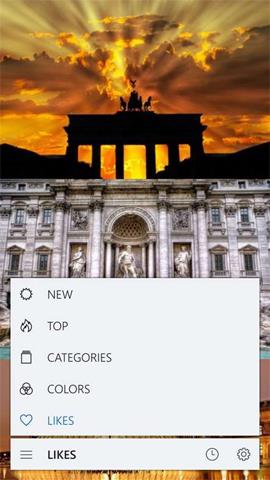
Se mer:
Önskar dig framgång!
Kioskläge på Windows 10 är ett läge för att endast använda 1 applikation eller endast åtkomst till 1 webbplats med gästanvändare.
Den här guiden visar hur du ändrar eller återställer standardplatsen för mappen Kamerarulle i Windows 10.
Redigering av hosts-filen kan göra att du inte kan komma åt Internet om filen inte ändras på rätt sätt. Följande artikel hjälper dig att redigera hosts-filen i Windows 10.
Om du minskar storleken och kapaciteten på foton blir det lättare för dig att dela eller skicka dem till vem som helst. I synnerhet på Windows 10 kan du ändra storlek på foton med några enkla steg.
Om du inte behöver visa nyligen besökta föremål och platser av säkerhetsskäl eller integritetsskäl kan du enkelt stänga av det.
Microsoft har precis släppt Windows 10 Anniversary Update med många förbättringar och nya funktioner. I den här nya uppdateringen kommer du att se många förändringar. Från stöd för Windows Ink-penna till stöd för webbläsartillägg för Microsoft Edge, Start-menyn och Cortana har också förbättrats avsevärt.
En plats för att styra många operationer direkt i systemfältet.
På Windows 10 kan du ladda ner och installera grupppolicymallar för att hantera Microsoft Edge-inställningar, och den här guiden visar dig processen.
Dark Mode är ett mörk bakgrundsgränssnitt på Windows 10, som hjälper datorn att spara batteri och minska påverkan på användarens ögon.
Aktivitetsfältet har begränsat utrymme, och om du regelbundet arbetar med flera appar kan du snabbt få ont om utrymme för att fästa fler av dina favoritappar.









